

Firefox heeft in Windows 10 nooit ondersteuning voor gekleurde titelbalken toegevoegd. balken in Windows 10 hadden geen kleur. Gebruikers hebben hun toevlucht genomen tot UI-modificerende apps en thema's om gekleurde titelbalken te krijgen totdat de functie native werd toegevoegd. Toen Firefox eenmaal was toegevoegd, heeft Firefox ervoor gekozen om de functie uit te zetten. Een hack voor de tekortkoming werd snel ontwikkeld door het userChrome.css-bestand aan te passen. Helaas heeft Firefox 40 dit bestand verwijderd en is de hack overbodig geworden. Hier ziet u hoe u gekleurde titelbalken kunt krijgen in Firefox, ongeacht welke versie van de browser u gebruikt.
Als u iets ouder dan Firefox 40 uitvoert, kunt u de oude hack gebruiken. U moet het userChrome.css-bestand wijzigen om gekleurde titelbalken in Firefox te krijgen.
Ga naar about: support en scroll naar beneden naar de profielrij. Klik op 'Map weergeven'. Zoek in de geopende map naar een map met de naam 'Chrome'. In deze map bevindt zich het bestand userChrome.css. Open het in Kladblok.
Voeg de volgende code toe aan het einde van het bestand en sla het op.
@ - moz-document url (chrome: //browser/content/browser.xul) {@media (-moz -os-versie: windows-win10) {# main-window: not ([customizing]) {-moz-appearance: -moz-win-glass! important; achtergrondkleur: transparant! belangrijk; }}}Start de browser opnieuw en u heeft gekleurde titelbalken in Firefox.
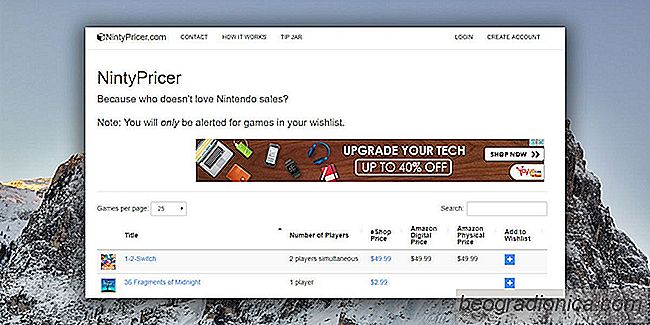
Ontvang een melding wanneer er een Nintendo-switchgame te koop is
De Nintendo Switch is uitzonderlijk populair geworden. Het verkoopt goed en is nu populairder dan een Xbox en de PlayStation. Dat is zeker geen gemakkelijke prestatie voor een console die slechts iets meer dan een jaar bestaat. Toegegeven, Nintendo is geen onbekende voor consoles, maar dit is gemakkelijk een van de best presterende.

Zo stopt Netflix automatisch de volgende aflevering afspelen
Mensen kijken naar Netflix op verschillende apparaten; Tv's, Chromecasts, laptops en desktops, telefoons en tablets. Op sommige apparaten is er meer dan één manier om te kijken, bijvoorbeeld. op Windows 10 kunnen gebruikers Netflix in elke browser bekijken of kunnen ze de officiële Netflix-app gebruiken.